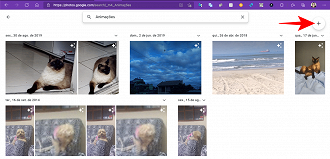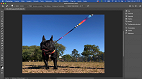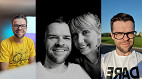O Google Fotos é o serviço de backup, edição, gerenciamento e impressão de fotos do Google. Ele não só é um dos melhores aplicativos de backup de fotos disponíveis como também é um dos melhores aplicativos de edição de fotos, além de uma ótima opção para armazenar suas fotos com segurança.
E o Google Fotos conta com alguns recursos muito interessantes, mas que nem todos os usuários tem conhecimento. Aqui trazemos 18 dicas e truques para ajudar você a tirar o máximo possível do aplicativo. Quer ter uma melhor experiência no Google Fotos? Aqui estão as melhores dicas e truques sobre o Google Fotos que selecionamos para você.
18 Dicas e truques do Google Fotos
Aproveite a pesquisa aprimorada do Google Fotos
1. O Google Fotos pode reconhecer locais, rostos e objetos em suas fotos. E essa identificação de objetos também é usada para marcar suas fotos automaticamente. Isso significa que se você procurar por "carro", você terá todas as fotos que já tirou aonde apareça carros, mas você pode digitar "Fiesta" para apenas ver fotos deste modelo de carro.
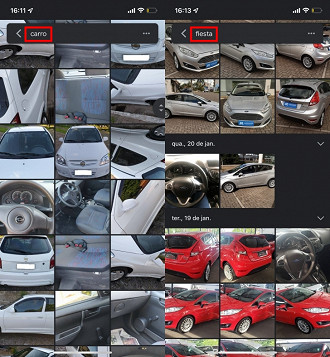
2. Digite "flor", e cada flor aparecerá, mas se você digitar "rosa", e ela vai destacar essas variedades para especificar sua pesquisa. Porém, cabe ressaltar que nem todas as buscas funcionam perfeitamente. As vezes, você pode pesquisar por "gato"e acaber vendo misturadas na seleção imagens de cachorros.
3. Você pode usar a barra de pesquisa na parte superior do aplicativo para encontrar fotos com base em todos os tipos de termos - mês, estação do ano, localização ou até mesmo objetos ou temas gerais, como mostramos o exemplo do termo "carro".
Algumas ideias interessantes do termo de pesquisa para você começar:
- flor
- bebê
- casamento
- show
- inverno
- Rio de Janeiro
- aniversário
- praia
- Água
- alimento
- Cão
- selfies
- azul (ou qualquer outra cor)
4. Quando estiver pesquisando fotos no aplicativo e quiser pular para uma data específica, toque no ícone de rolagem rápida, no lado direito da tela. Em seguida, basta desalizar o dedo para cima ou para baixo para navegar no tempo.
5. Se você apagou uma foto por acidente, saiba que as fotos apagadas permanecem em uma pasta chamada "Lixo" que é acessível através do menu principal do aplicativo. Cada imagem apagada permanece lá por 60 dias e pode ser recuperada.
6. Se você está pesquisando algo bem específico em sua coleção, tente usar a combinação de termos de pesquisa, como "cão e praia".
7. Você também pode pesquisar suas Fotos do Google por emoji.
8. Em um dispositivo móvel, segure o dedo em uma imagem para selecionar e arraste a ponta do dedo. Todas as fotos que você tocar serão selecionadas. Isso torna muito mais fácil excluir ou mover um monte de fotos em um lote, ou usá-las com ferramentas especiais como criar animações, filmes ou colagens.
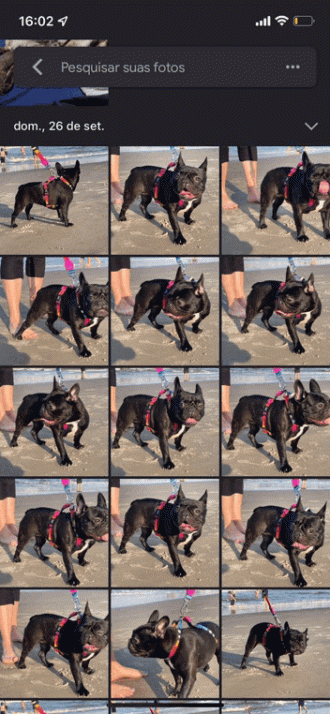
Atalhos ao usar o Google Fotos no computador
9. A versão web do Google Fotos tem uma série de atalhos úteis de teclado, que você pode usar para acelerar o gerenciamento de fotos.
- ← →: Foto anterior ou próxima foto
- x: Selecionar
- Esc: Voltar, fechar ou desmarcar
- /: Pesquisar suas fotos
- o: Mostrar original
- a: Ajuste automático
- #: Excluir ou remover do álbum
- e: Editar foto
- z ou + -: Aplicar zoom na foto
- i: Mostrar ou ocultar informações
- f: Adicionar ou remover foto das favoritas
- ⇧ d: Fazer o download
- ⇧ r: Girar
- ⇧ a: Arquivar ou desarquivar foto
- Espaço: Reproduzir ou pausar vídeo
Rotular pessoas e criar um álbum ao vivo
10. Se você estiver no aplicativo móvel, toque em Pesquisa (ou no aplicativo web, clique em Explorar à esquerda) e no topo da tela, você verá Pessoas e Animais de estimação.
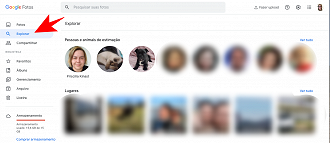
Ele apresenta uma linha de rostos de suas fotos. Clique em uma pessoa sem rótulo e digite seu nome.
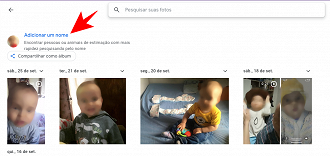
10. Após rotular as pessoas e animais de estimação dentro do Google Fotos, você pode criar álbuns dessas pessoas. Esses álbuns adicionarnao de maneira automática as fotos em que a pessoa aparece à medida que são carregados ou enviados para o Google Fotos, com um limite de 20.000 imagens cada álbum.
11. Ao criar um novo álbum, confirme a opção para adicionar fotos automaticamente de pessoas e animais de estimação, selecione as pessoas ou animais de estimação que você deseja incluir no menu pop-up e toque em Confirmar.
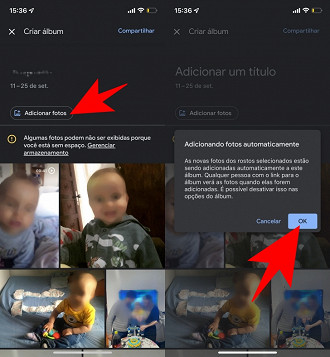
12. Para ajudar o Google a ajustar seu reconhecimento facial, entre em um álbum e toque no nome da pessoa. O Google Fotos pode trazer um botão de menu que diz Mesma Pessoa ou Outra Pessoa. Você pode usar esse recurso para fazer uma seleção ainda melhor das fotos que integrarão o álbum em questão.
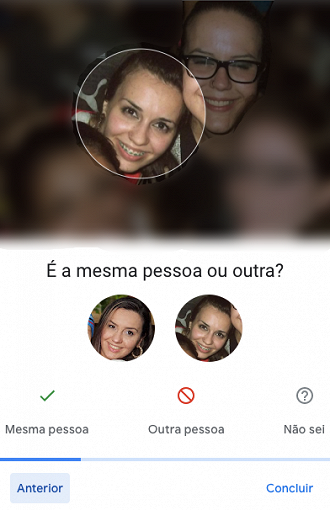
Dicas para edição no Google Fotos
13. Você pode deixar uma imagem com mar ou céu em tons mais acentuados de azul usando o recurso "Azul Intenso". Ao editar uma imagem, toque no segundo ícone da esquerda e toque na seta para baixo ao lado de "Cor" para encontrar a opção.
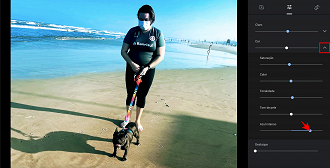
14. Faça as cores da imagem ficarem muito mais exuberantes aumentando o controle deslizante "Saturação", e em seguida, reduzindo os controles "Tom da pele" e "Azul Intenso" para baixos valores.
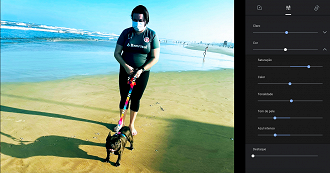
15. Economize tempo copiando e colando suas edições de uma foto para outra: No site do Google Fotos, use Ctrl + C (ou Cmd + C) na tela de edição de fotos. Em seguida, abra sua próxima foto no editor e clique em Ctrl + V (ou Cmd + V) para aplicar o mesmo conjunto de ajustes.
16. O Google tem uma ferramenta útil para "digitalizar" suas fotos impressas antigas diretamente em sua coleção, através da câmera do seu smartphone. Com o aplicativo PhotoScan você pode fazer isso, independente se usa um dispositivo Android ou iOS.
Edite vídeos
17. Você pode fazer algumas edições simples em vídeos também — mas apenas em dispositivos móveis. Abra um vídeo e aperte o ícone Editar para acessar algumas ferramentas rápidas, como aparar o comprimento, aplicar filtros, exportar um quadro, cortar para uma nova resolução e até mesmo girar o video em até 45 graus.
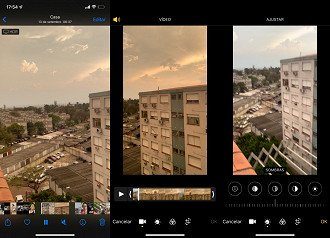
18. Além das edições, o Google Fotos permite que você faça filmes, animações e colagens super simples com qualquer conjunto de imagens e/ou vídeos. Basta selecionar os itens que deseja, selecionar a opção "+" na parte superior da tela e, em seguida, escolher que tipo de criação você deseja experimentar.